Jeg vet at familiedeling lar familiemedlemmer dele kjøp fra App Store, iTunes, iBooks og mer uten å dele kontoer. Men hvordan sette opp og bruke denne funksjonen? Hvordan bytte fra en individuell iCloud-konto til iCloud-familiedeling? Må jeg betale for iCloud-familiedeling?
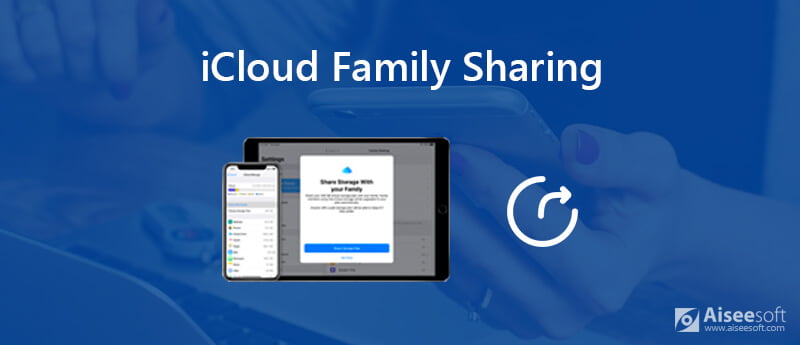
Familie Sharing ble introdusert i 2014 med iOS 8 og Mac OS X Yosemite. Det gjør det mulig for familier å dele innhold kjøpt med hver enkelt konto og forbli deres separate Apple ID. Du kan enkelt dele apper, musikk, filmer, bøker og mer blant familiemedlemmer.
Imidlertid vet mange iOS- og Mac OS-brukere fortsatt ikke hvordan de skal bruke denne funksjonen. Er du en av dem? Dette innlegget vil gi deg en detaljert introduksjon om Familie Sharing. I tillegg vil vi fortelle deg det hvordan du konfigurerer iCloud-familiedeling, invitere andre til å bli med i Family Sharing-tjenesten og mer.
Som det er nevnt over, Familie Sharing ble introdusert i 2014 sammen med iOS 8 og Mac OS X Yosemite. Egentlig er det en utvidelse av standard Family Sharing-plan. Familiedeling gjør at 6 familiemedlemmer kan dele kjøp fra App Store, iTunes, iBooks og Apple Music. iCloud Family Sharing gjør det mulig for alle medlemmer i Family Sharing-planen å dele og lagre bilder, forskjellige appinnhold og mer.
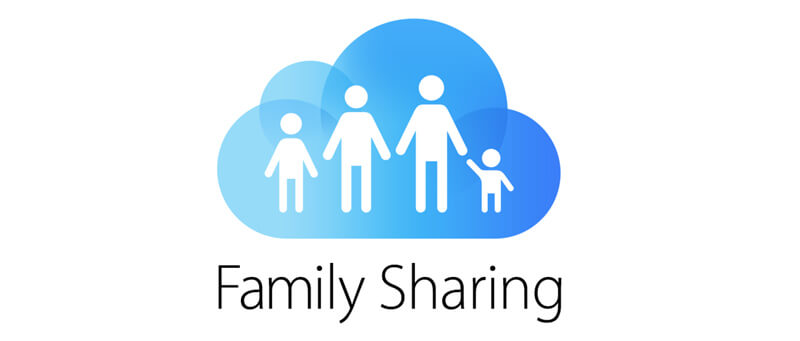
For å delta i Family Sharing-plan, trenger alle familiemedlemmer en iOS-enhet som kjører iOS 8 eller nyere, eller en Mac som kjører OS X Yosemite eller nyere. Det vil være en familieorganisator for å administrere den spesifikke lagringen, betalingsmåten, delt innhold og mer. Alle typer data kan deles, for eksempel kjøp av iTunes og App Store, Apple Music-abonnement, iCloud Storage, posisjonsinfo, Apple News +, og bilder og så videre.
Familiedeling krever ett kredittkort som deles av alle ved kjøp av iTunes og App Store. Du kan betale for den høyere lagringsplanen for familier. Etter å ha byttet til familiedeling, fjernes ikke alle kjøp som familiemedlemmer har gjort tidligere.
Apple iCloud Family Sharing hjelper deg enkelt å dele innhold som er kjøpt og lastet ned med andre familiemedlemmer. Alle i kretsen for familiedeling kan bruke den samme iCloud-kontoen. Familiedeling er ikke komplisert å konfigurere. Her er alt du trenger å vite om hvordan du bruker iCloud-familiedeling.
For å dele iCloud-lagring, bør iOS-enheten din kjøre iOS 11 eller en nyere versjon. Så du blir foreslått å oppgradere iOS til den nyeste versjonen først. Deretter kan du ta følgende guide for å konfigurere familiedeling.
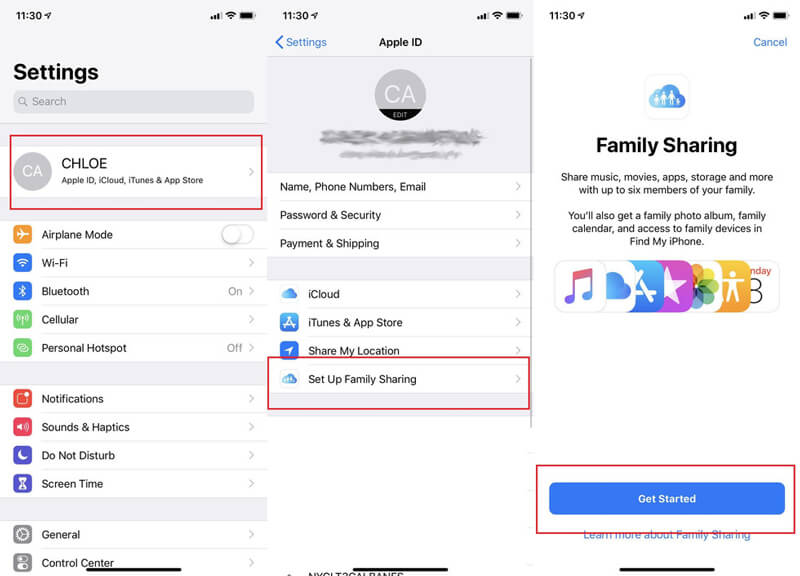

Du har lov til å sette opp delt lagring for dine eksisterende familiemedlemmer på både iOS-enheter og Mac.
Del en lagringsplan på iPhone / iPad / iPod
Du kan sende en melding for å la andre familiemedlemmer vite at de kan bytte til den delte lagringsplanen din. Her kan du oppgradere til en 200 GB eller 2 TB plan etter behov.
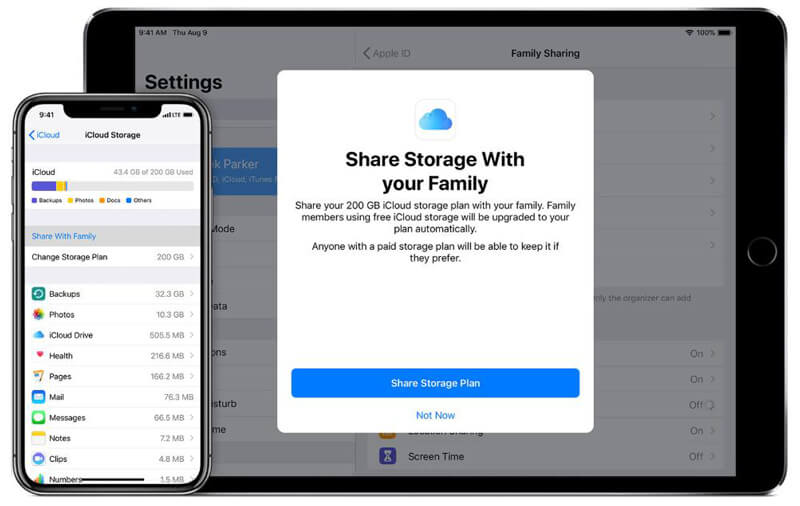
Del en lagringsplan på Mac
Først må du sette opp familien din med en familiedelingsplan. Etter det kan du enkelt legge til iCloud i planen. For å legge familiemedlemmer til planen, må du abonnere på iCloud-planen på 2.99 USD 200 GB eller høyere.
Etter å ha delt iCloud-lagring med andre familiemedlemmer, kan du sjekke detaljert informasjon om brukt og venstre lagringsplass med iCloud lagringskart. Egentlig kan du enkelt administrere den tilgjengelige plassen i iCloud lagringsplan.
Trinn 1. Åpne "Innstillinger" -appen på iOS-enheten din og trykk på "iCloud-kontoen".
Trinn 2. Trykk på "Familiedeling"> "iCloud Storage" for å administrere angi den spesifikke iCloud-lagringen for hvert familiemedlem.
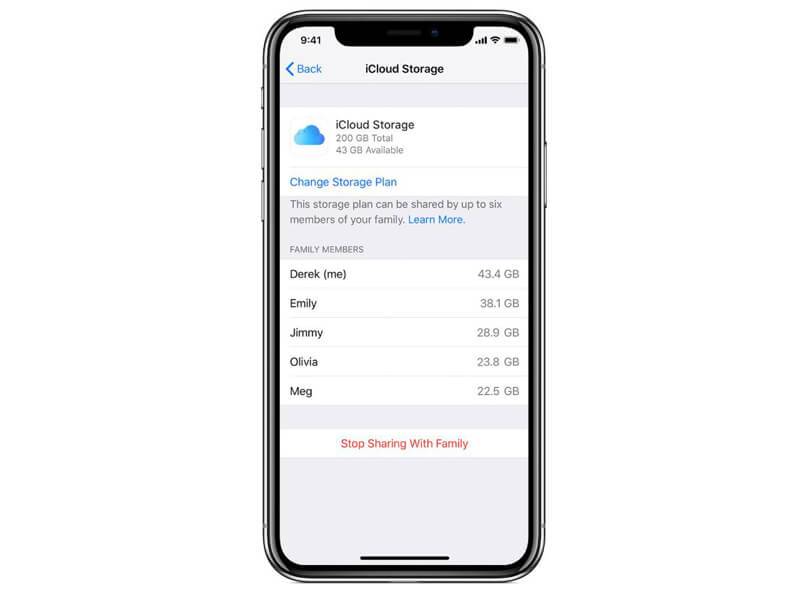
Alle familiemedlemmer vil få et varsel når familien har lite lagring i iCloud. På det tidspunktet kan du oppgradere iCloud-lagringsplanen din.
Familiedeling er en flott måte å dele ulike kjøp med andre familiemedlemmer. I tilfelle du vil dele mer iOS-data, eller bekymre deg for noen personvernlekkasjer, introduserer vi deg her en flott iOS-dataoverføring, FoneTrans. Det har muligheten til å dele alle nødvendige iOS-data som bilder, videoer, sanger, kontakter, meldinger osv. Mellom iOS-enheter og PC / Mac.

Nedlastinger
FoneTrans - Beste iOS-dataoverføring / manager
100 % sikker. Ingen annonser.
100 % sikker. Ingen annonser.


Etter å ha lest dette innlegget, kan du vite mer informasjon om iCloud familie deling. Du kan lære hva familiedeling er, og hvordan du bruker den. Hvis du fortsatt har noen spørsmål, legg igjen en beskjed i kommentarfeltet.
iCloud-deling
iCloud fotodeling fungerer ikke iCloud familie deling Fix iPhone Kan ikke dele bilder iCloud fotodeling Del kalendere og hendelser på iPhone
Den beste iOS Transfer-programvaren for å administrere og overføre iOS-filer fra iPhone / iPad / iPod til datamaskinen din eller omvendt uten å kjøre iTunes.
100 % sikker. Ingen annonser.
100 % sikker. Ingen annonser.